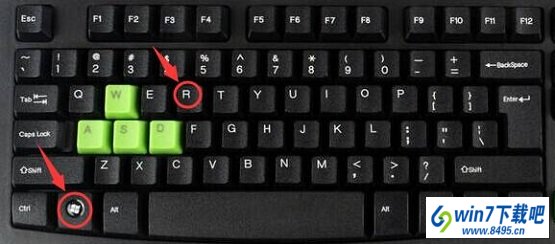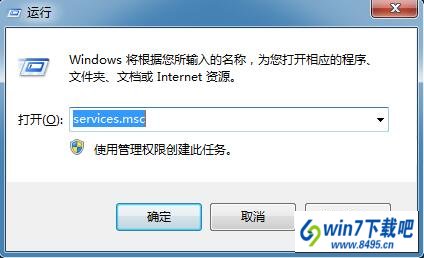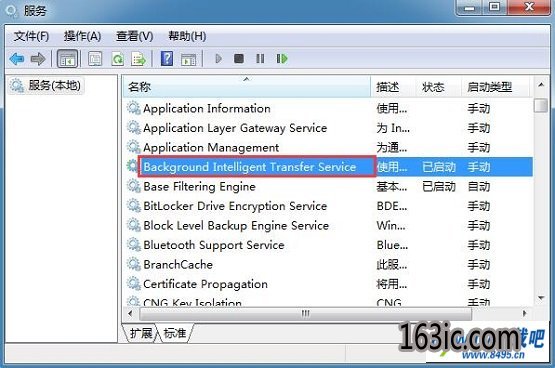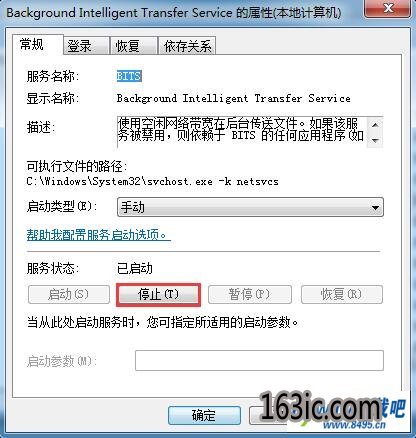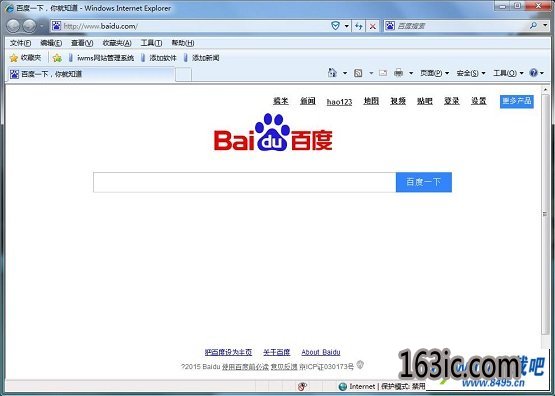xp系统启动ie浏览器提示“服务器正在运行中”的操作方法?
xp系统有很多人都喜欢使用,我们操作的过程中常常会碰到xp系统启动ie浏览器提示“服务器正在运行中”的问题。如果遇到xp系统启动ie浏览器提示“服务器正在运行中”的问题该怎么办呢?很多电脑水平薄弱的网友不知道xp系统启动ie浏览器提示“服务器正在运行中”究竟该怎么解决?其实不难根据下面的操作步骤就可以解决问题按下键盘上的快捷键win+R键,打开运行窗口。在运行窗口中输入services.msc,回车,打开服务列表窗口。就可以了。下面就有xp下载吧的小编就给朋友们介绍一下xp系统启动ie浏览器提示“服务器正在运行中”详细的操作步骤:
1、按下键盘上的快捷键win+R键,打开运行窗口。
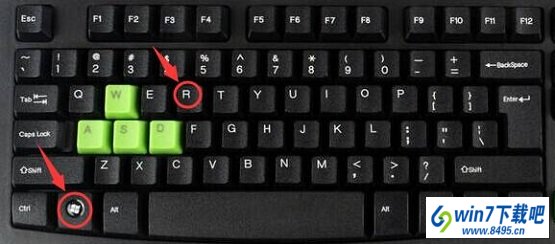
2、在运行窗口中输入services.msc,回车,打开服务列表窗口。
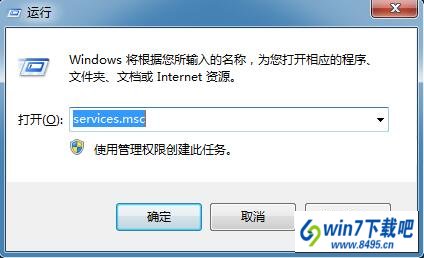
3、在服务列表中找到Background intelligent Transfer service,双击它。
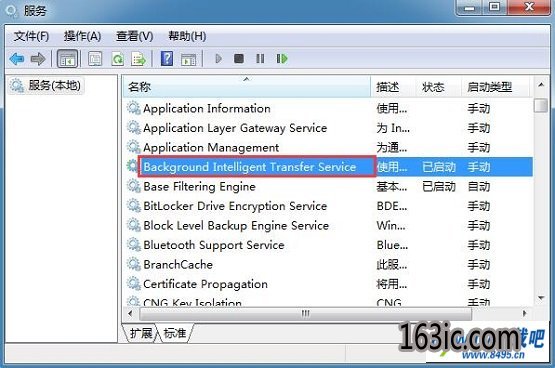
4、在弹出的窗口中点击“停止”按钮。
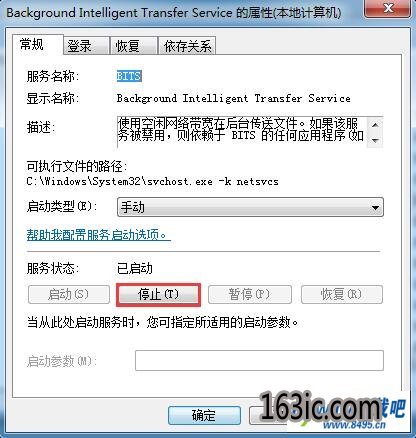
5、注意,该服务是后台智能传输服务,我们只需要停止它即可,而不要将其禁止。
6、现在,再去打开iE浏览器,就发现已经正常了。
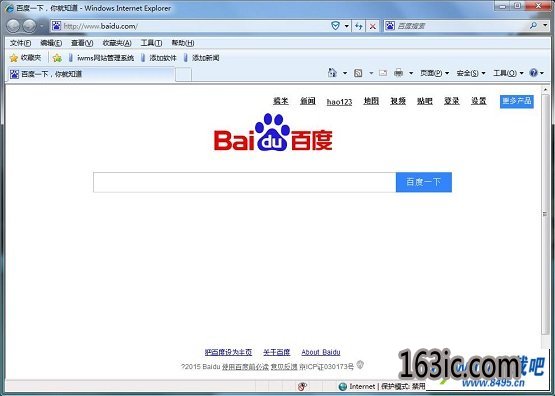
注意事项
此方法适用xp、8.1、10。
上述给大家介绍的就是xp系统启动ie浏览器提示“服务器正在运行中”的操作方法咯,老铁们是否都学会了呢?
小编推荐